迅捷(FAST) FR40迅捷FR40路由器升级方法详解
2019-迅捷路由器固件升级-范文模板 (4页)
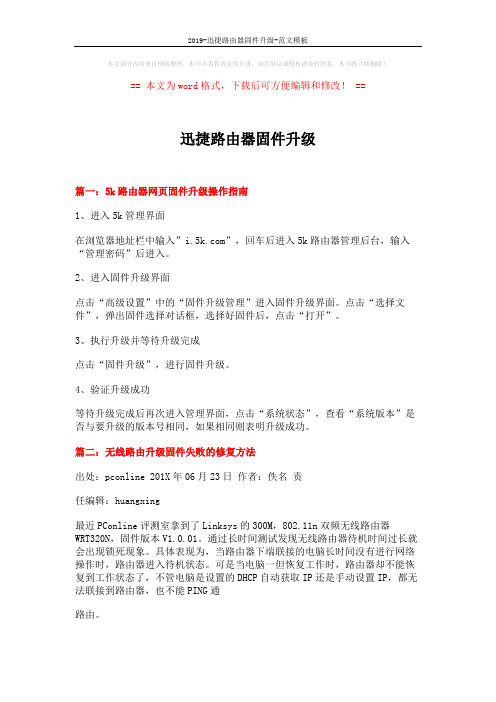
本文部分内容来自网络整理,本司不为其真实性负责,如有异议或侵权请及时联系,本司将立即删除!== 本文为word格式,下载后可方便编辑和修改! ==迅捷路由器固件升级篇一:5k路由器网页固件升级操作指南1、进入5k管理界面在浏览器地址栏中输入””,回车后进入5k路由器管理后台,输入“管理密码”后进入。
2、进入固件升级界面点击“高级设置”中的“固件升级管理”进入固件升级界面。
点击“选择文件”,弹出固件选择对话框,选择好固件后,点击“打开”。
3、执行升级并等待升级完成点击“固件升级”,进行固件升级。
4、验证升级成功等待升级完成后再次进入管理界面,点击“系统状态”,查看“系统版本”是否与要升级的版本号相同,如果相同则表明升级成功。
篇二:无线路由升级固件失败的修复方法出处:pconline 201X年06月23日作者:佚名责任编辑:huangxing最近PConline评测室拿到了Linksys的300M,802.11n双频无线路由器WRT320N,固件版本V1.0.01。
通过长时间测试发现无线路由器待机时间过长就会出现锁死现象。
具体表现为,当路由器下端联接的电脑长时间没有进行网络操作时,路由器进入待机状态。
可是当电脑一但恢复工作时,路由器却不能恢复到工作状态了,不管电脑是设置的DHCP自动获取IP还是手动设置IP,都无法联接到路由器,也不能PING通路由。
LINKSYS中国官网上提供有免费的固件供升级使用我们先从LINKSYS中国官网下载最新的固件供升级时使用,下载后把固件文件解压放到一个比较好找的文件夹中,例如本次升级我们就把它解压到C盘router文件夹中。
WRT320N的固件升级界面WRT320N的出厂IP地址是192.168.1.1 默认管理员帐号密码都是:admin 进入管理界面后选择“Administration”项目下的“firmware Upgrade”选项,点击浏览按钮从C 盘router文件夹里找到刚找下载的升级文件并点击“Start to Upgrade”开始升级,这个过程一般有二分钟左右,升级中途不能断电。
新版的迅捷无线路由器怎么设置

新版的迅捷无线路由器怎么设置迅捷新推出的无线路由器,使用了全新的设置界面,与以前旧版的迅捷路由器,设置界面上有很大的不同。
下面是给大家整理的一些有关新版的迅捷无线路由器设置方法,希望对大家有帮助!新版的迅捷无线路由器设置方法1、打开设置页面打开电脑上的浏览器,在浏览器地址栏中输入:;;>在“设置密码”、“确认密码”选项中,为这台新版的迅捷路由器设置一个“登录密码”。
打开新版迅捷路由器的设置页面重要说明:(1)、新版迅捷路由器,使用作为设置网址。
如果你使用没有打开设置页面,解决办法请查看下面的教程:进不去/打不开的解决办法【图文】教程(2)、新版迅捷路由器,取消了默认登录密码。
新版迅捷路由器的登录密码,是第一次设置该路由器时,用户自己设置的。
2、设置上网无论什么路由器,“上网方式”的选择,都是由用户办理的宽带业务类型决定的,而不是随意进行选择的。
下面会教大家如何进行选择。
(1)、宽带拨号上网在开通宽带的时候,宽带运营商提供了:宽带账号、宽带密码,并且在未使用路由器的时候,电脑上需要用“宽带连接”(或者类似的拨号程序),填写宽带账号、密码进行拨号上网。
如果你的宽带情况与上面介绍的一致,“上网方式”就应该选择:宽带拨号上网;;>然后填写宽带运营商提供的宽带账号、宽带密码;;>点击:箭头继续新版迅捷(FAST)路由器,设置宽带拨号上网(2)、自动获取IP地址如果在未使用路由器的时候,只需要把宽带网线连接到电脑的网口,电脑就能上网。
这种情况,说明你的宽带类型就是:自动获取IP 地址上网。
这时候请在“上网方式”选择:自动获取IP地址;;>点击:箭头,如下图所示新版迅捷(FAST)路由器,设置自动获得IP地址上网(3)、固定IP地址如果办理宽带业务后,宽带运营商给你提供了一个固定IP地址、子网掩码、网关、DNS地址,并且在未使用路由器时,需要在电脑本地连接(以太网)中,填写这些信息,如下图所示,然后电脑就能上网。
FAST迅捷路由器怎么设置.doc
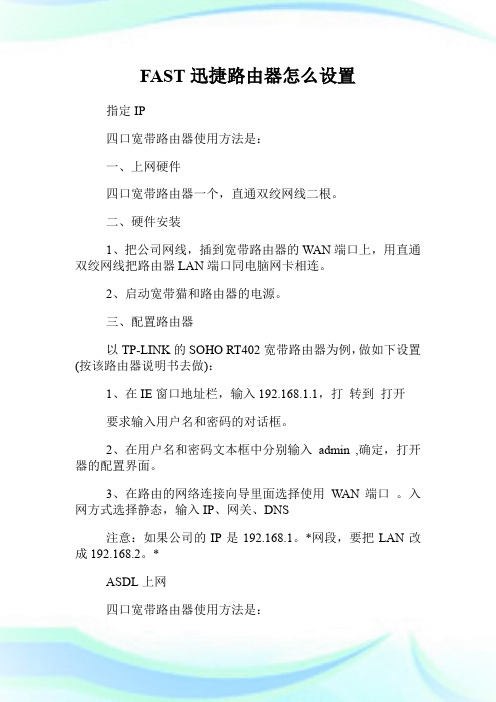
FAST迅捷路由器怎么设置指定IP四口宽带路由器使用方法是:一、上网硬件四口宽带路由器一个,直通双绞网线二根。
二、硬件安装1、把公司网线,插到宽带路由器的WAN端口上,用直通双绞网线把路由器LAN端口同电脑网卡相连。
2、启动宽带猫和路由器的电源。
三、配置路由器以TP-LINK的SOHO RT402宽带路由器为例,做如下设置(按该路由器说明书去做):1、在IE窗口地址栏,输入192.168.1.1,打转到打开要求输入用户名和密码的对话框。
2、在用户名和密码文本框中分别输入admin ,确定,打开器的配置界面。
3、在路由的网络连接向导里面选择使用WAN端口。
入网方式选择静态,输入IP、网关、DNS注意:如果公司的IP是192.168.1。
*网段,要把LAN改成192.168.2。
*ASDL上网四口宽带路由器使用方法是:一、上网硬件宽带猫一个,四口宽带路由器一个,直通双绞网线二根。
二、硬件安装1、把宽带猫的输出线,插到宽带路由器的WAN端口上,用直通双绞网线把路由器LAN端口同电脑网卡相连。
2、启动宽带猫和路由器的电源。
三、配置路由器以TP-LINK的SOHO RT402宽带路由器为例,做如下设置(按该路由器说明书去做):1、在IE窗口地址栏,输入192.168.1.1,打转到打开要求输入用户名和密码的对话框。
2、在用户名和密码文本框中分别输入admin ,确定,打开器的配置界面。
3、在路由的网络连接向导里面选择使用WAN端口,PPPOE协议(注意不要选动态和静态),然后输入你的电信宽带账号和密码,在高级选项中选择:自动拨号。
配置完后,把路由的电源关闭,再重启就可以了。
四、配置网络电脑给二台电脑分配固定IP地址。
1、打开本地连接属性,在TCP/IP协议上双击,出来一个对话框,在对话框中选择使用固定IP地址,在IP地址里输入192.168.1.2,子网掩码255.255.255.0,网关192.168.1.1,主DNS192.168.1.1,确定,另一台电脑除了IP地址为192.168.1.3,别的栏目都一样。
迅捷无线路由器设置教程

随着计算机网络应用的不断发展壮大,现有的网络规模早已不能满足其网络规模的扩大化需求,因此扩展互联网应用的能力是一个网络在设计和建设过程中必须要考虑的。
如今一台电脑已不再满足需求,如何让更多的终端设备实现共享上网呢?相信有很多的朋友都在关心这个问题,下面开始介绍Fast无线路由器的设置方法。
迅捷无线路由器设置(详细设置)一、设备的物理连接有线连接的电脑连接路由器的LAN口,外网过来的网线连接路由器的WAN口,无线连接的通过路由器设置后通过无线功能连接到路由器。
(如下图)二、建立正确的网络设置2.1设置电脑的IP地址。
右键点击“网上邻居”——“属性”(如下图)“本地连接”——“属性”(如下图)如下图点击TCP/IP后点击“属性”如下图所示,将IP地址设置为“自动获取IP地址”三、设置路由器打开IE浏览器输入路由器的地址:http://192.168.1.1 ,您将会看到下图所示登录界面。
您需要以系统管理员的身份登录,即在该登录界面输入用户名和密码(用户名和密码的出厂设置均为admin),然后单击确定按钮。
如果用户名和密码正确,浏览器将显示管理员模式的画面,并会弹出一个如下图的设置向导页面(如果没有自动弹出的话,可以单击管理员模式画面左边设置向导菜单将它激活)。
登录路由器后的主画面可以手动点击设置向导进行设置单击下一步,进入上网方式选择画面。
这里我们演示一般家庭用户所采用的PPPOE拨号上网的方式。
具体根据您的实际情况。
在如下图的界面中输入ISP提供的宽带上网的用户名和密码。
设置完成后,单击下一步,您将看到如下图所示的基本无线网络参数设置页面。
无线状态:开启或者关闭路由器的无线功能。
SSID:设置任意一个字符串来标明您的无线网络。
信道:设置您路由器的无线信号频段,推荐您使用1、6、11频段。
模式:设置您路由器的无线工作模式,推荐您使用11bgn mixed模式。
频段带宽:设置无线数据传输时所占用的信道宽度,可选项有:20M、40M和自动。
中低端路由器升级操作说明
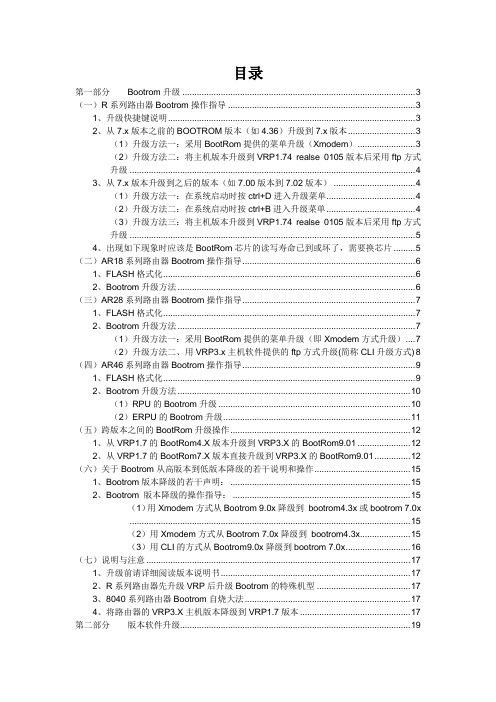
目录第一部分Bootrom升级 (3)(一)R系列路由器Bootrom操作指导 (3)1、升级快捷键说明 (3)2、从7.x版本之前的BOOTROM版本(如4.36)升级到7.x版本 (3)(1)升级方法一:采用BootRom提供的菜单升级(Xmodem) (3)(2)升级方法二:将主机版本升级到VRP1.74 realse 0105版本后采用ftp方式升级 (4)3、从7.x版本升级到之后的版本(如7.00版本到7.02版本) (4)(1)升级方法一:在系统启动时按ctrl+D进入升级菜单 (4)(2)升级方法二:在系统启动时按ctrl+B进入升级菜单 (4)(3)升级方法三:将主机版本升级到VRP1.74 realse 0105版本后采用ftp方式升级 (5)4、出现如下现象时应该是BootRom芯片的读写寿命已到或坏了,需要换芯片 (5)(二)AR18系列路由器Bootrom操作指导 (6)1、FLASH格式化 (6)2、Bootrom升级方法 (6)(三)AR28系列路由器Bootrom操作指导 (7)1、FLASH格式化 (7)2、Bootrom升级方法 (7)(1)升级方法一:采用BootRom提供的菜单升级(即Xmodem方式升级) (7)(2)升级方法二、用VRP3.x主机软件提供的ftp方式升级(简称CLI升级方式) 8(四)AR46系列路由器Bootrom操作指导 (9)1、FLASH格式化 (9)2、Bootrom升级方法 (10)(1)RPU的Bootrom升级 (10)(2)ERPU的Bootrom升级 (11)(五)跨版本之间的BootRom升级操作 (12)1、从VRP1.7的BootRom4.X版本升级到VRP3.X的BootRom9.01 (12)2、从VRP1.7的BootRom7.X版本直接升级到VRP3.X的BootRom9.01 (12)(六)关于Bootrom从高版本到低版本降级的若干说明和操作 (15)1、Bootrom版本降级的若干声明: (15)2、Bootrom 版本降级的操作指导: (15)(1)用Xmodem方式从Bootrom 9.0x降级到bootrom4.3x或bootrom 7.0x (15)(2)用Xmodem方式从Bootrom 7.0x降级到bootrom4.3x (15)(3)用CLI的方式从Bootrom9.0x降级到bootrom 7.0x (16)(七)说明与注意 (17)1、升级前请详细阅读版本说明书 (17)2、R系列路由器先升级VRP后升级Bootrom的特殊机型 (17)3、8040系列路由器Bootrom自烧大法 (17)4、将路由器的VRP3.X主机版本降级到VRP1.7版本 (17)第二部分版本软件升级 (19)(一)R系列路由器操作指导 (19)(二)AR系列路由器操作指导 (19)注:升级前请详细阅读版本说明书 (19)第三部分产品概述 (20)第四部分推荐参考资料 (22)第一部分Bootrom升级(一)R系列路由器Bootrom操作指导1、升级快捷键说明BootRom7.x支持系统启动时按“CTRl+B”及“CTRL+D”两种方式进入的菜单下的BootRom升级,而BootRom7.x之前的版本仅支持按“CTRL+D”方式进入的菜单下的BootRom升级。
fast无线路由器如何设置.doc

fast无线路由器如何设置fast无线路由器还有超强破解网络封杀能力,针对全国各地各种封杀路由现象(如网络尖兵、星空极速、信风等等)最快提供破封杀升级软件,网络资源共享,不受运营商封杀限制。
在浏览器中输入192.168.1.1,登陆路由器,在左侧无线参数选项中可以选择加密的。
需要用出厂的提供的路由器原始账号、密码(一般都是:admin);进入路由器页面,输入电信部门提供的宽带账户、密码, 在进行IP设置和无线密码设置。
在网络参数里设置连接类型为PPPoE,输入上账号和密码,连接模式一般为自动连接,点保存。
在DHCP里选启用,其他保持默认,这个是动态分配IP的,否则需要自己设置IP。
点保存。
OK,最后别忘了重启路由器让配置生效。
完了就可以连网了,此时你的电脑可以设为自动获取IP。
进入路由,选择无线网络设置----开启无线,开启广播---然后无线安全设置----你选择频段WEP 、WAP/WAP2、WAP-PSK/WAP2-PSK.其中任意一中频段-----输入你自己的密码就行了!保存---重启路由!一、设备的物理连接有线连接的电脑连接路由器的LAN口,外网过来的网线连接路由器的WAN口,无线连接的通过路由器设置后通过无线功能连接到路由器。
二、建立正确的网络设置2.1设置电脑的IP地址。
右键点击网上邻居属性本地连接属性点击TCP/IP后点击属性将IP地址设置为192.168.1.152,子网掩码255.255.255.0,默认网关192.168.1.12.2测试令检查您的计算机和路由器之间是否连通。
点击开始运行输入CMD 点击确定。
在打开的CMD窗口中输入ping 192.168.1.1 其结果显示如下。
说明已近与路由器连通了。
三、设置路由器打开ie浏览器输入路由器的地址:http://192.168.1.1 ,出现登录界面。
您需要以系统管理员的身份登录,即在该登录界面输入用户名和密码(用户名和密码的出厂设置均为admin),然后单击确定按钮。
wifi速度显著提高升级路由器固件简单实用好方法(多图)

WiFi速度显著提高!升级路由器固件,简单实用好方法(多图)WiFi速度显著提高!升级路由器固件,简单实用好方法(多图)2016-01-28连网就用360免费WiFi之前介绍过几种提高路由器WiFi速度的方法,还有路由器的基本设置操作,今天我们来介绍另一种提升路由器WiFi 速度的方法——升级路由器固件。
固件是一种嵌入在硬件当中的控制程序,对于路由器的性能有重要影响。
无线路由器也需要常常检查更新来修补Bug,提升设备的运作效能,提高WiFi信号的质量、速度。
今天,我们就来看一下,如何升级路由器的固件。
1、进入路由器管理界面(我们以360安全路由为例,如果你使用的不是360安全路由,按照此方法操作也是可以的。
)打开360安全路由的登录网址,,输入登录密码,进入路由器的管理界面。
登录后,可以看到“高级设置”,“升级固件”功能就在此菜单下。
2、升级路由器固件进入“高级设置”后,可以看到“路由器固件升级”。
进入后,可以看到路由器的版本信息,点击“检查更新”,即可看到是否有新版本更新。
如果有,请更新到最新版本。
还可以选择“手动上传ROM更新”,可以在路由器的网站、论坛等找到不同的ROM版本,选择你需要的ROM版本下载,然后点击此处的“手动上传ROM更新”,就可以更新到你想要的ROM版本了。
3、使用第三方固件无线路由器除了可以更新官方固件之外,还有一种俗称“刷机”的方法,可为无线路由器安装由私人开发的第三方固件,如Tomato、DD-WRT、OpenWRT等。
这些第三方固件可以提升路由器的性能,也包括提高WiFi性能,并扩展出更为丰富的功能设置。
但就像PU超频一样,它既可以充分发挥出路由器硬件的性能,也存在着相当大的风险。
基于对设备的稳定性考虑,多数的路由器制造商不支持“刷机”,一旦“刷机”失败,是不提供保修的。
所以对于不了解第三方固件的用户,不建议使用,因为一不小心你的无线路由器就可能报废变成砖块,这个方法只适合专业级的玩家使用。
FAST迅捷路由器怎么设置.doc

FAST迅捷路由器怎么设置指定IP四口宽带路由器使用方法是:一、上网硬件四口宽带路由器一个,直通双绞网线二根。
二、硬件安装1、把公司网线,插到宽带路由器的WAN端口上,用直通双绞网线把路由器LAN端口同电脑网卡相连。
2、启动宽带猫和路由器的电源。
三、配置路由器以TP-LINK的SOHO RT402宽带路由器为例,做如下设置(按该路由器说明书去做):1、在IE窗口地址栏,输入192.168.1.1,打转到打开要求输入用户名和密码的对话框。
2、在用户名和密码文本框中分别输入admin ,确定,打开器的配置界面。
3、在路由的网络连接向导里面选择使用WAN端口。
入网方式选择静态,输入IP、网关、DNS注意:如果公司的IP是192.168.1。
*网段,要把LAN改成192.168.2。
*ASDL上网四口宽带路由器使用方法是:一、上网硬件宽带猫一个,四口宽带路由器一个,直通双绞网线二根。
二、硬件安装1、把宽带猫的输出线,插到宽带路由器的WAN端口上,用直通双绞网线把路由器LAN端口同电脑网卡相连。
2、启动宽带猫和路由器的电源。
三、配置路由器以TP-LINK的SOHO RT402宽带路由器为例,做如下设置(按该路由器说明书去做):1、在IE窗口地址栏,输入192.168.1.1,打转到打开要求输入用户名和密码的对话框。
2、在用户名和密码文本框中分别输入admin ,确定,打开器的配置界面。
3、在路由的网络连接向导里面选择使用WAN端口,PPPOE协议(注意不要选动态和静态),然后输入你的电信宽带账号和密码,在高级选项中选择:自动拨号。
配置完后,把路由的电源关闭,再重启就可以了。
四、配置网络电脑给二台电脑分配固定IP地址。
1、打开本地连接属性,在TCP/IP协议上双击,出来一个对话框,在对话框中选择使用固定IP地址,在IP地址里输入192.168.1.2,子网掩码255.255.255.0,网关192.168.1.1,主DNS192.168.1.1,确定,另一台电脑除了IP地址为192.168.1.3,别的栏目都一样。
- 1、下载文档前请自行甄别文档内容的完整性,平台不提供额外的编辑、内容补充、找答案等附加服务。
- 2、"仅部分预览"的文档,不可在线预览部分如存在完整性等问题,可反馈申请退款(可完整预览的文档不适用该条件!)。
- 3、如文档侵犯您的权益,请联系客服反馈,我们会尽快为您处理(人工客服工作时间:9:00-18:30)。
迅捷(FAST) FR40参考价:65.00元 (¥63.00-¥65.00)我要关注我的装备我要点评我要纠错上传图片参数纠错基本规格∙品牌迅捷(FAST)∙设备类型接入级路由器∙端口结构非模块化∙传输速率10/100Mbps∙处理器ARM9∙包转发率(Mpps)10 Mbps: 14,800 pps ,100 Mbps: 148,800 pps∙固定广域网接口1*10/100Mbps∙固定局域网接口4 x 10/100Mbps∙支持网络协议TCP/IP、DHCP、ICMP、NAT、PPPoE、SNTP∙支持的网管协议支持远程和Web管理,全中文配置界面,配备简易安装向导(Wizard)∙是否VPN支持是∙是否Qos支持否∙是否内置防火墙是∙安全标准FCC, CE∙电源电压(V)9V~50Hz 0.8A∙电源功率(W)3.1∙长度(mm)148∙宽度(mm)100∙高度(mm)28∙工作温度(℃)0-40∙工作湿度10% 到 90% RH不凝结∙存储温度(℃)-40 ℃~ 70℃∙存储湿度5% 到 90% RH不凝结迅捷FR40路由器升级方法详解(2007-11-29 10:45:25)一、首先在下载升级包二、1、如果不是XP系统可以跳过这一步,如果是XP系统请先将系统自带防火墙关闭:这一防火墙是XP系统自带的,请右击电脑的“本地连接”选择属性,然后再点击“高级”,再点击“设置”,进去后把防火墙关闭。
2、如果没有安装其他防火墙程序,可以跳过这一步。
如果安装有其他防火墙,请也把它关闭退出。
3、请双击打开Tftpd32文件,并在整个升级过程中确保它是一直开着的。
4、最后进入路由器管理界面,在“系统工具”里点击“升级”就可以了。
5、如果通过上面的步骤您已经成功升级,可以不阅读这一步。
如果碰到类似“升级不成功,请检查您是否已经开启TFTP服务器。
”的错误提示,请再一次检查您的1、2、3步操作是否已经正确操作。
6、如果通过上面的步骤您已经成功升级,可以不阅读这一步。
如果碰到类似“文件传输错误,请检查输入是否正确。
”的错误提示,请检查和确保升级页面里面的“文件名”这一项和升级文件的名称是一致的。
7、如果通过上面的步骤您已经成功升级,可以不阅读这一步。
如果碰到类似“升级不成功,传送的文件版本号有误,请检查文件名是否正确。
”的错误提示,请确保您下载的升级文件是对应于你的路由器型号和硬件版本的,注意除了产品型号外,不同的硬件版本也有不同的升级程序,您的产品的硬件版本可以在升级页面中查看得到。
FR40路由器设置悬赏分:10 - 解决时间:2006-3-26 19:28我是用ADSL上网的.买了个迅捷的FR40,设置好帐号密码,能组建局域网,可是不能登陆ADSL帐号.其他我看了没什么问题的,设置是按照说明书来的.应该没什么问题的,可就是不能登陆,郁闷中,请各位大虾指教一下小菜鸟.呵呵,不胜感激.提问者:wguann - 试用期一级最佳答案路由器设置如下:如tp-link路由器配置指南对路由器进行基本配置,使电脑通过路由器实现共享上网,过程相对来说比较容易实现;这篇文档下面的内容,主要讲述如下几部分:1,收集并判断信息,为配置路由器做准备;2,进入路由器管理界面,对路由器进行配置;3,配置过程简单的故障定位排除;让我们快快开始,进入正题!1,置路由器前的准备工作(如果你对你自己的连接方式清楚,可以直接跳到第2点)第一个需要确认的就是您的―宽带接入方式‖是怎样的?当然,最简捷的办法就是给您的ISP(互联网服务提供商)打个电话咨询一下;也可以通过您购买路由器以前的网络连接方式进行快速判断。
常见的硬件连接方式有下面几种:1,电话线—> ADSL MODEM —> 电脑2,双绞线(以太网线)—> 电脑3,有线电视(同轴电缆)—> Cable MODEM —> 电脑4,光纤—> 光电转换器—> 代理服务器—> PCADSL / VDSL PPPoE :电脑上运行第三方拨号软件如Enternet300或WinXP 系统自带的拨号程序,填入ISP提供的账号和密码,每次上网前先要拨号;或者您的ADSL MODEM 已启用路由功能,填入了ISP提供的账号和密码,拨号的动作交给MODEM 去做;(这种宽带接入方式典型的比如南方电信提供的― 网络快车‖)静态IP :ISP提供给您固定的IP地址、子网掩码、默认网关、DNS ;动态IP :电脑的TCP/IP属性设置为―自动获取IP地址‖,每次启动电脑即可上网;(这种宽带接入方式典型的比如深圳―天威视讯‖)802.1X+静态IP :ISP提供固定的IP地址,专用拨号软件,账号和密码;802.1X+动态IP :ISP提供专用拨号软件,账号和密码;WEB认证:每次上网之前,打开IE浏览器,先去ISP指定的主页,填入ISP提供的用户名密码,通过认证以后才可以进行其他得上网操作;(上面的黑体字就是您的宽带接入方式,接入方式和硬件连接方式并不是固定搭配的)上面提到的这些连接认证方式只是普及率比较高的一些宽带接入方式,当然还会有其他的拓扑连接以及认证方式的存在;所以,当您不能肯定自己的宽带方式的时候,最好向ISP咨询:自己装的宽带接入,IP地址是静态的还是动态的?认证使用的协议是PPPoE、802.1X还是WEB认证?当上面的两个问题有了答案,就可以对路由器进行配置了;2,怎样进入路由器管理界面?先参照《用户手册》上面的图示,将ADSL MODEM、路由器、电脑连结起来;TL-R4XX系列路由器的管理地址出厂默认:IP地址:192. 168. 1. 1 ,子网掩码:255. 255. 255. 0 (TL-R400 和TL-R400+ 两款的管理地址默认为:192. 168. 123. 254 ,子网掩码:255. 255. 255. 0)用网线将路由器LAN口和电脑网卡连接好,因为路由器上的以太网口具有极性自动翻转功能,所以无论您的网线采用直连线或交叉线都可以,需要保证的是网线水晶头的制作牢靠稳固,水晶头铜片没有生锈等。
电脑桌面上右键点击―网上邻居‖,选择―属性‖,在弹出的窗口中双击打开―本地连接‖,在弹出的窗口中点击―属性‖,然后找寻―Internet协议(TCP/IP)‖,双击弹出―Internet协议(TCP/IP)属性‖窗口;在这个窗口中选择―使用下面的IP地址‖,然后在对应的位置填入:IP地址:192. 168. 1. X(X范围2-254)、子网掩码:255. 255. 255. 0 、默认网关:192. 168. 1. 1 ,填完以后―确定‖两次即可;―Internet协议(TCP/IP)属性‖窗口如下:3,检查电脑和路由器能不能通讯?可采用如下办法查看,打开电脑的DOS界面:―开始‖—>―程序‖,点击―MS-DOS‖ (Win98操作系统)―开始‖—>―程序‖—―附件‖,点击―命令提示符‖ (Win2000/XP操作系统)一是检查上面的IP地址配置是否生效?在DOS窗口输入:ipconfig/all 并回车,当看到类似如下信息,表示配置生效,IP Address . . . . . . . . . . . . . . . . . . . . . . . . . . . . . . . . . . : 192. 168. 1. 10Subnet Mast . . . . . . . . . . . . . . . . . . . . . . . . . . . . . . . . .: 255. 255. 255. 0Default Gateway. . . . . . . . . . . . . . . . . . . . . . . . . . . . . . : 192. 168. 1. 1二是从电脑往路由器LAN口发送数据包,看数据包能不能返回?在DOS窗口运行:ping 192. 168. 1. 1 –t 并回车,如果出现如下类似信息,Reply from 192. 168. 1. 1 : bytes=32 time<10ms TTL=128 Reply from 192. 168. 1. 1 : bytes=32 time<10ms TTL=128 Reply from 192. 168. 1. 1 : bytes=32 time<10ms TTL=128 如果回车后没有出现上面的信息,确提示输入的命令―不是内部命令或外部命令,也不是可运行的程序或批处理程序‖,则说明命令输入有误,请检查空格之类的输入是否被忽略;4,进入路由器管理界面;出现上图的信息,表示电脑可以和路由器通讯了,打开IE浏览器,在地址栏输入192. 168. 1. 1 并回车,正常情况下会出现要求输入用户名和密码的对话框。
当然,也有例外情况:如果打开IE浏览器地址栏输入地址回车,弹出―脱机工作‖的对话框,点即―连接‖后出现拨号的小窗口,请点击IE浏览器菜单栏的―工具‖—―Internet选项‖,在弹出的对话框内点击―连接‖属性页,界面如下图:进行了上面的操作,应该说进入路由器管理界面应该没有什么障碍了;5,开始配置路由器;有了刚开始时对宽带接入方式的信息准备,配置起来方便多了;刚进入路由器管理界面,会弹出一个类似下图―设置向导‖界面,可以取消不理它;进入路由器管理界面,在左列菜单栏中点击―网络参数‖—>―WAN口设置‖,就在这里配置路由器面向Internet方向的WAN口的工作模式,这是最关键的一步;假设您的宽带接入方式为ADSL PPPoE ,那就选择―WAN口连接类型‖为―PPPoE‖,填入―上网账号‖ 、―上网口令‖,如果您是包月用户,再选择连接模式为:―自动连接‖,点击―保存‖即完成配置;保存完后―上网口令‖框内填入的密码会多出几位,这是路由器为了安全起见专门做的;然后您点击管理界面左列的―运行状态‖,在运行状态页面―WAN口属性‖,刚开始看不到对应的IP地址子网掩码默认网关DNS服务器等地址,就好像下面的这幅图,那说明路由器正在拨号过程中,等到这些地址都出现了相应的信息后,将其中的DNS服务器地址填入电脑―Internet协议(TCP/IP)‖页面对应位置确定后,基本的设置就完成了,没有大碍的话可以冲浪了!正常情况下一两分钟内,上图椭圆形部分会出现一系列地址,表明拨号成功;6,故障情况列举;如果上图椭圆形区域一直都没有变,看不到任何地址,有下面几种原因导致,请逐一排除:1)ADSL MODEM上一般都会有一个ADSL灯,正常情况下MODEM加电并接好电话线后,这个灯会大致规律性地快慢闪烁,闪烁最终停止变为长亮;如果这个灯无休止的闪啊闪就是不长亮,请联系并告知ISP 您的ADSL MODEM同局端的交换机不能同步,这个ADSL/DSL灯长亮的条件,是必须的;2)在配置过程中填入―上网口令‖的时候不小心输错,不妨重新输入一遍;3)ADSL MODEM 启用了―路由模式‖,需要将ADSL MDOEM复位成―桥接模式‖;怎么复位到桥接模式可以和MODEM厂家联系取得操作方法;也可以这样判断:电脑接MODEM,并且在电脑上拨号,拨号成功以后可以上网,如果是这种情况的话,则说明MODEM的工作方式是桥接模式,可以排除这一可能性;4)ISP将电脑网卡的MAC地址帮定到了ADSL线路上;解决的办法就是使用路由器的―MAC地址克隆‖功能,将网卡的MAC地址复制到路由器的WAN口;如果上面的可能性都排除了,ADSL PPPoE拨号一般就没什么问题了,下面列举的是另2个值得关注的故障原因;5)您的宽带接入方式是那种以太网线直接引入,不是ADSL但同样需要拨号,拨号的软件不局限于一种,认证使用的协议也是PPPoE,但就是拨号成功不了;如果ISP承诺带宽是10Mbps ,建议:找个10/100M 自适应的集线器,将宽带进线接在集线器上,然后再连结集线器到路由器WAN口;经过这样一个速率适配的过程,拨号应该没有问题的;6)购买路由器前,您也是通过电脑运行拨号软件,填入用户名口令拨号。
